Мазмұны
Сіз біздің Инстаграмда қолданып көру керек қолданбаларымызды қарап шыққан боларсыз. (Бұл қызықты жағажай оқуы, мен оны түсіндім!) Енді Instagram тарихының көркем өнерін меңгеретін кез келді.
Бұл қарапайым математика: Егер сурет бір бағаға тұрарлық болса. мың сөзден тұратын Instagram Story жазбасы миллионға тең болуы керек, солай емес пе?
Инстаграм хикаясының бұл хакерлері сізді қаладағы ең жақсы әңгімешіге айналдырады.
Тегін пакетті алыңыз. қазір 72 теңшелетін Instagram Stories үлгісінің . Брендіңізді стильде жылжыту кезінде уақытты үнемдеңіз және кәсіби болып көрініңіз.
2021 жылға арналған Instagram Story хикаялары
Күн сайын 500 миллион адам Instagram Stories пайдаланады. Ал 2021 жылы бизнес үшін бұрынғыдан да көп мүмкіндіктер пайда болады.
Кейбіреулер тым мүмкіндіктер көп деп айтуы мүмкін.
Сондықтан біз' сүйікті хакктеріміз бен аз таныс мүмкіндіктерімізді 31-ге дейін қысқарттық. Бұл ең көп уақытты үнемдейтін трюктер , олар сізді Stories-те кәсіпқой етіп көрсетуге және платформаны толық пайдалануыңызға кепілдік береді.
Одан да қысқарақ тізімді қалайсыз ба? Төмендегі бейнеде біз Instagram Story туралы ең жақсы 6 хаккімізді қостық.
Жалпы Instagram Story хакктары
1. Фид жазбасын бөлісу үшін өрнектелген фон жасаңыз
Сіздің тарихыңызда арна жазбасын бөліскен кезде реттелетін фон қосу қажет пе? Жақсылық, жоқ. Бірақ Zoom кездесуіне ерін далабы жағу сияқты, кейде аздап қосу жақсыфотосуретіңіздің орталық нысаны.

15. Көп кескінді әңгіме құрастырыңыз
Суреттер неғұрлым көп болса, соғұрлым көңілді болады! Сюжетке қалағаныңызша көп фотосурет салу үшін қою құралын пайдаланыңыз. Сізді кім тоқтатуға батылы барады?!
Қалай істеу керек:
- Камера орамын ашып, фотосуретті таңдаңыз.
- Түртіңіз. бөлісу белгішесін басып, фотосуретті көшіру түймесін басыңыз.
- Инстаграм қолданбасында қайтып, мәтін жолағын басып, қоюды таңдаңыз.
- Суреттерді жинау үшін қайталаңыз.
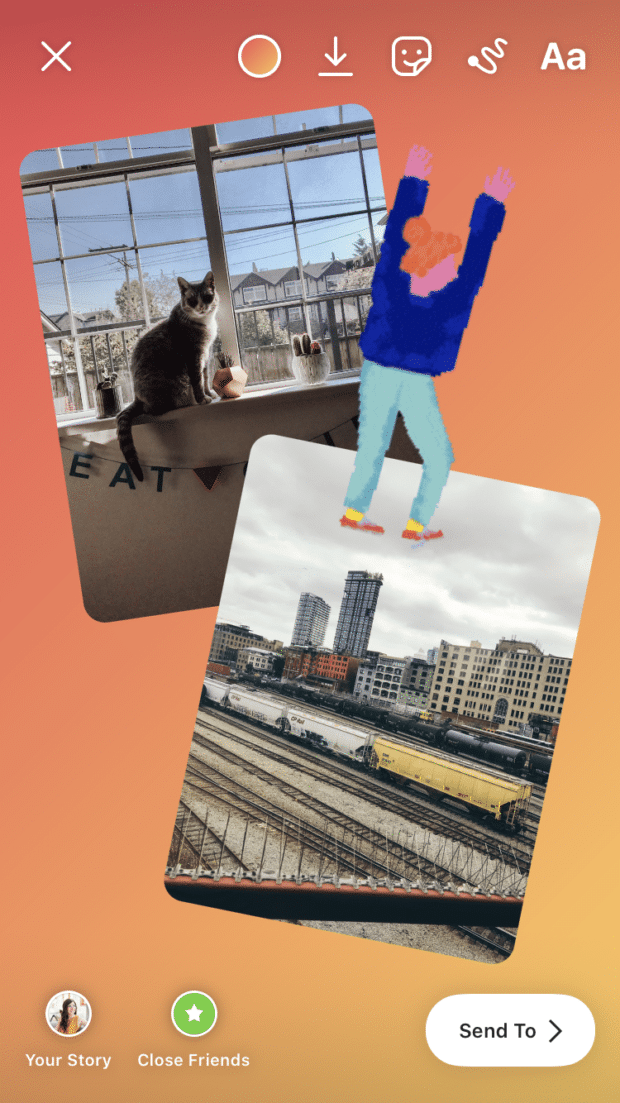
16. Instagram-ның фотобуот мүмкіндігін пайдаланыңыз
Сен модельсің, балақай! Instagram-ның жаңа Photobooth мүмкіндігі қатарынан төрт сурет түсіреді, содан кейін сіз оны әртүрлі динамикалық пішімдерде көрсете аласыз. (Көптеген жыпылықтайтын камера шамдары бар, біз сізге дәл қазір ескертеміз.)
Тегін 72 теңшелетін Instagram Stories үлгісін қазір алыңыз . Брендіңізді стильде жылжыту кезінде уақытты үнемдеңіз және кәсіби болып көрініңіз.
Үлгілерді қазір алыңыз!Қалай істеу керек:
- Instagram Stories қолданбасын ашып, Photobooth құралын (фотосуреттер үйіндісіне ұқсайтын белгіше) табу үшін төмен жылжыңыз.
- Қаласаңыз, сүзгіні таңдап, ысырма түймесін басыңыз. Төрт кадрдың әрқайсысы үшін 3-2-1 кері санақ аласыз.
- Алдын ала қарау экранында музыка қосуға болады.(«Covergirl» авторы RuPaul – жалғыз дұрыс таңдау, btw) немесе бірнеше түрлі пішімдерді таңдау үшін жоғарғы жағындағы Photobooth белгішесін қайта басыңыз.

17. Тікелей эфирдегі фотосуреттеріңізден бумерангтар жасаңыз
Сіз iPhone-мен қайта өмір сүргіңіз келетін сәтті түсіріп, артқа қарай қайта өмір сүргіңіз келді ме? Сосын алға? Содан кейін қайтадан кері қарай ма?
Егер сіз фотосуретті тікелей фотосурет ретінде түсірген болсаңыз, бұл мүмкін. (Егер сіз бірінші кезекте тікелей фотосуретті қалай түсіру керектігін білмесеңіз, камера қолданбасын ашып, жоғарғы жағындағы концентрлік шеңберлерді түртіңіз!)
Қалай істеу керек:
- Instagram Stories қолданбасын ашып, фото галереяңызды көру үшін жоғары сырғытыңыз.
- Камера орамынан тікелей фотосуретті таңдаңыз.
- Фотосуретті басып тұрғанша басып тұрыңыз. «Бумеранг» сөзі пайда болады.

Instagram Story мәтіндік хакерлері
18. Хэштегтер мен @actions жасыру
Жарықсыз хэштегтерді немесе тегтерді көрінбейтін жерге қою арқылы эстетикалық көзқарасыңызды сақтаңыз. Бұл Архитектуралық дайджест қағып кетпес бұрын, электр сымдарын ғасырдың ортасындағы заманауи үстеліңіздің артына жасырудың цифрлық баламасы.
Оны қалай істеу керек:
1-әдіс
- Хэштегтер мен ескертулеріңізді теріңіз.
- Стикерлер түймесін басып, камера орамын таңдаңыз.
- Сізден сурет қосыңыз. камера орамы, ол жасырын болу үшін хэштегтеріңіздің үстіне орналастырыладыоларды.
- Экранды толтыру үшін суреттің өлшемін өзгертіңіз: хэштегтер техникалық тұрғыдан Instagram оқуы үшін бар, бірақ адам көзі көре алмайды!
2-әдіс
- Егер суреті бар жазба жасауды бастасаңыз, үстіне мәтін ұясын қосып, хэштегтер мен ескертулеріңізді теріңіз.
- Мәтін өрісі әлі белсенді болса, мына жерден кемпірқосақ дөңгелегін басыңыз. экранның жоғарғы жағында.
- Тамызғыш белгішесін түртіңіз.
- Мәтінді сол түске өзгерту және араластыру үшін фотосуреттегі нүктені түртіңіз.
- Мәтін өлшемін өзгерту қажет болса қорапша.
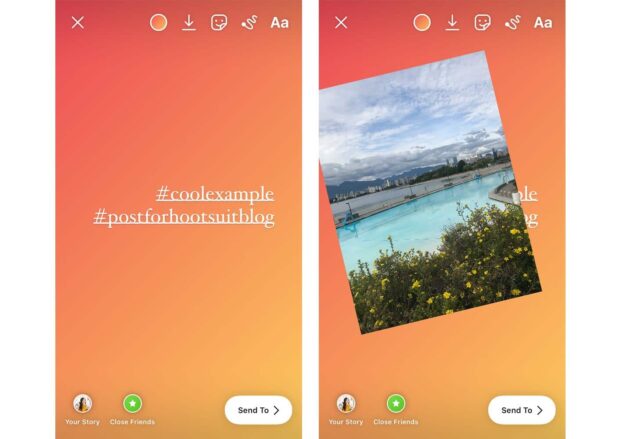
19. Өзіңізді одан да көп қаріптермен білдіріңіз
Стандартты Instagram Story қаріптері типографиялық айсбергтің бір ұшы ғана.
Егер қолданбадағы жазу машинкасы немесе Comic Sans-knockoff әріптері мұны жасамаса қою үшін қызықтырақ нәрсені табыңыз.
Қалай істеу керек:
- Үстелі компьютерде немесе ұялы телефонда Instagram Fonts Generator веб-сайтына өтіңіз.
- Хабарыңызды теріңіз де, қаріп опцияларын көру үшін enter пернесін басыңыз.
- Хабарды көшіріп, Instagram Story мәтін жолағына қойыңыз.
Кәсіби кеңес: Егер сізде фирмалық шрифт болса, мәтінді Photoshop, Over немесе басқа суретті өңдеу қолданбасы арқылы кескінге тікелей қосыңыз, содан кейін сол жерден Stories қолданбасына жүктеп салыңыз.
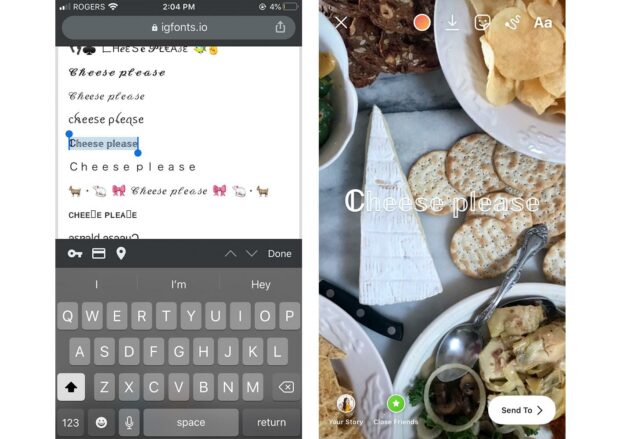
20. Көлеңке әсерін қосу үшін мәтінді қабаттастырыңыз
Шығарылатын мәтін үшін осы екі еселеу әдісін қолданып көріңіз.
Оны қалай орындау керек:
- Мәтінді теріңіз, содан кейін барлығын таңдаңыз жәнекөшіру.
- Жаңа мәтін жолағын бастаңыз және сол мәтінге қойыңыз.
- Мәтін әлі таңдалған болса, жоғарғы жағындағы кемпірқосақ дөңгелегін басып, басқа түсті таңдаңыз.
- Shift сол мәтінді аздап басып, бастапқы мәтіннің астына қабаттап, көлеңке әсеріне ұқсайды.
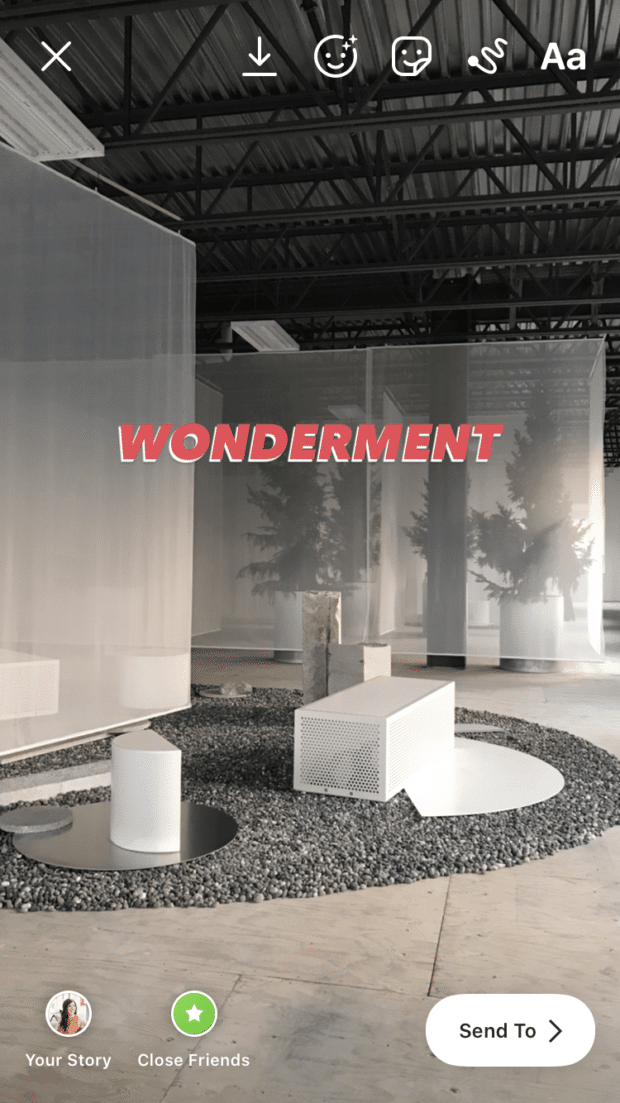
21. Мәтінді туралауды бірнеше секундта өзгертіңіз
Tinder дағдыларыңызды осында пайдаланыңыз: мәтінді жылдам жылжыту жағдайды жақсартады және заттарды бірден солға, оңға немесе кері ортаға жылжытады.
Қалай істеу керек: Теріп жатқанда, қайта туралау үшін жылдам солға немесе оңға сырғытыңыз.
Instagram стикерлерін бұзу
22. Сюжетті шоппингке айналдырыңыз
Егер сізде Instagram дүкені болса, әрбір Instagram оқиғасында бір өніміңізді өнім стикерімен белгілей аласыз.
Сатып алушылар бұл туралы көбірек білгісі келгенде. хомяк басып шығаратын керемет кеудеше, олар жай ғана стикерді басып, цифрлық сатып алуды бастау үшін Дүкеніңізге барады. Instagram дүкенін орнату жолын осы жерден біліңіз.
Қалай істеу керек:
- Instagram тарихын жасаңыз және стикер белгішесін түртіңіз.
- Өнім таңдаңыз.
- Өнім каталогынан элементті таңдаңыз.
- Брендіңізге сәйкес өнім жапсырмасын реттеңіз.
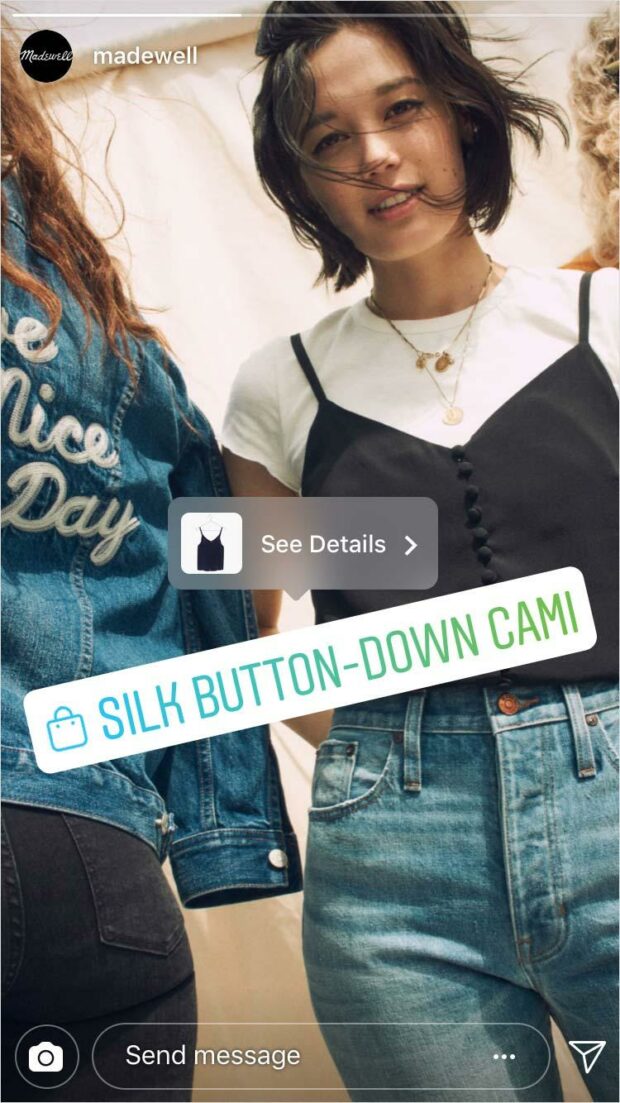
Дереккөз: Instagram
23. Сұрақ стикерінің түсін өзгертіңіз
Түс координатасын алу керек пе, әлде түс координатын бермеу керек пе? Бұл сұрақ… дәлірек айтқанда, сұрақсұрақ стикерімен не істеу керек.
Қалай істеу керек:
- Стикер белгішесін түртіп, Сұрақ таңдаңыз.
- Сұрағыңызды теріңіз, содан кейін экранның жоғарғы жағындағы кемпірқосақ дөңгелегін түртіңіз.
- Сұрақ стикері сіз таңдаған түс болғанша түртуді жалғастырыңыз.
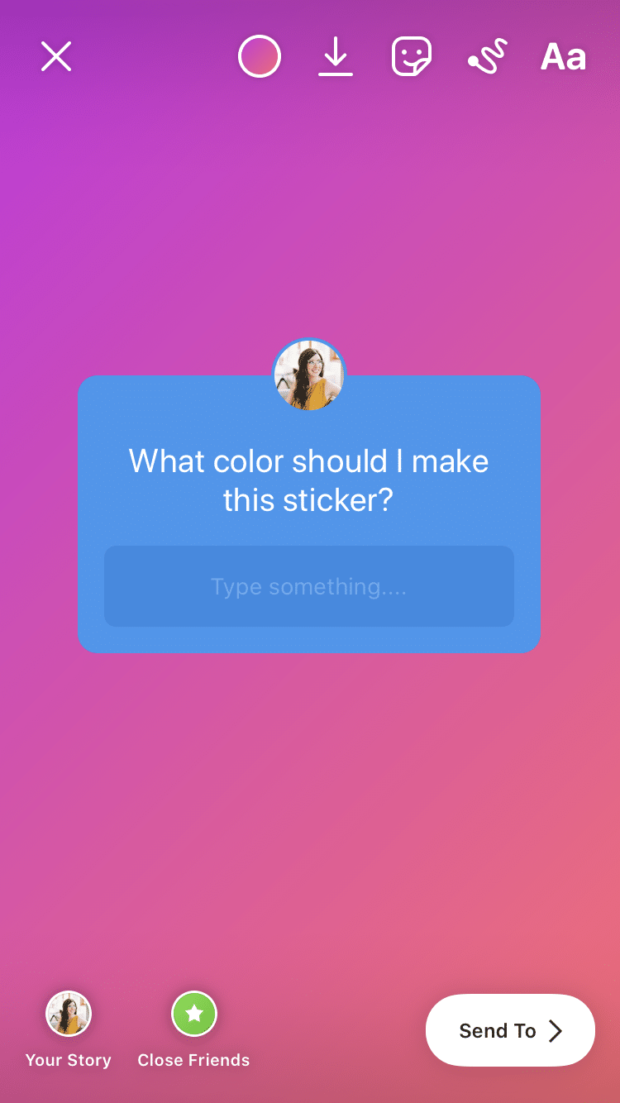
24. Бұрынғыдан көбірек gif файлдарына қол жеткізіңіз
Егер тым көп gif сияқты нәрсе болса, біз оны естігіміз келмейді.
Insta іздеуі Giphy қолданбасын пайдаланып Giphy кітапханасын көруге мүмкіндік береді. өзі оңай қол жеткізу үшін таңдаулылардың альбомдарын жасауға мүмкіндік береді — және сіз тікелей Giphy қолданбасынан бөлісе аласыз.
Оны қалай жасауға болады:
- Giphy ашыңыз қолданбасын ашыңыз және қалаған GIF файлын табыңыз.
- Қағазды ұшақпен бөлісу белгішесін басыңыз (немесе сүйікті және кейінірек жариялағыңыз келсе жүрек белгішесін басыңыз).
- Instagram белгішесін таңдап, содан кейін Stories-те бөлісу пәрменін таңдаңыз.
- НЕМЕСЕ GIF көшіру опциясын таңдап, одан кейін Story-ге қойыңыз.
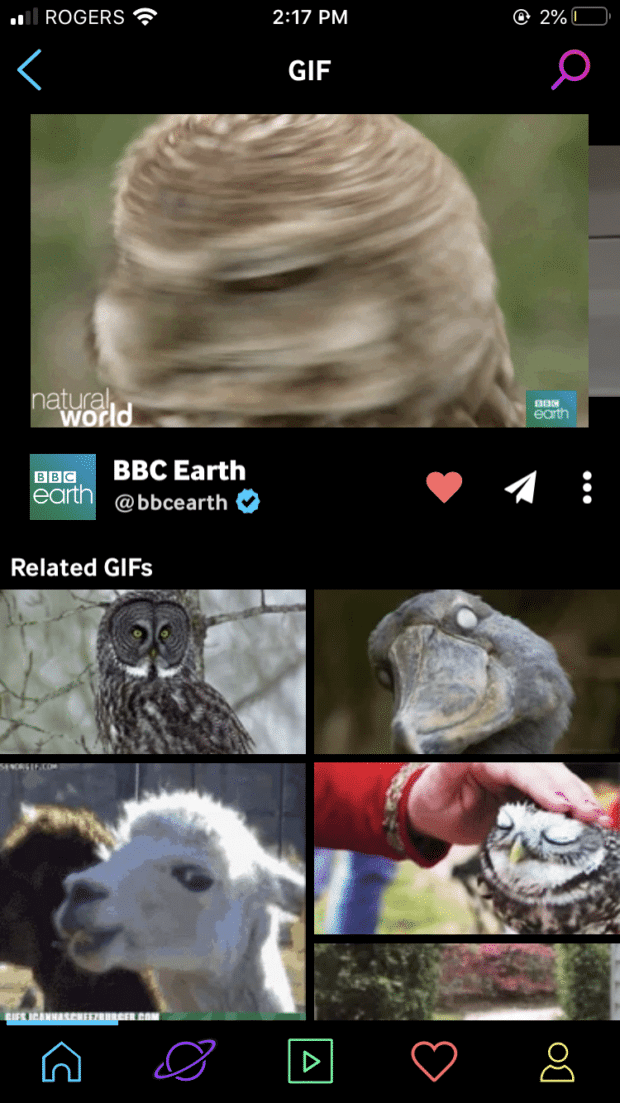
Кәсіби кеңес: Егер сізде Insta Stories-те бөліскіңіз келетін өзіңіздің үйдегі GIF-суреттеріңіз болса, оларды камера орамына сақтаңыз және жай ғана көшіріп алып, оқиғаға тікелей қойыңыз.
25. Фотосуреттер торын жасау
Instagram Stories-тің кірістірілген орналасу құралы мүмкіндігі Stories-тің нақты өлшемдеріне пішімделген әртүрлі ұқыпты ұйымдастырылған торларда бірнеше кескінді ортақ пайдаланудың тамаша тәсілі. Өйткені кейде сіз өзіңіздің суретіңізді таңдай алмайсызсуши кешкі ас - ең сүйкімді, біз оны түсінеміз!
Оны қалай жасауға болады:
- Экранның сол жағындағы мәзірді табу үшін жылжытыңыз. Орналасу құралы ажыратылатын сызықтары бар шаршы).
- Экраныңыз енді төртбұрыштарға бөлінеді. Галереядан біреуін таңдау үшін жоғары сырғыту арқылы бірінші шаршыға фотосурет қосыңыз немесе жаңа суретке түсіру үшін камераны пайдаланыңыз.
- Әр квадрант үшін қайталаңыз.
- Немесе орналасуды өзгертіңіз. Экранның сол жағындағы Торды өзгерту белгішесін түрту арқылы.
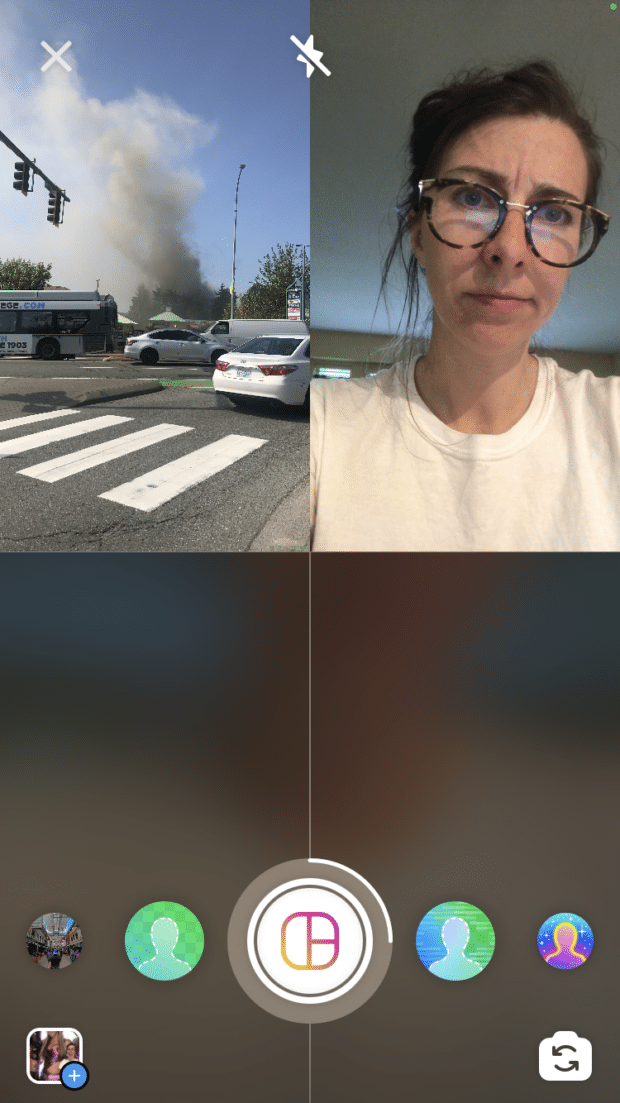
Instagram Story бейне хакерлері
26. Тікелей әңгімеде сұрақтарға жауап беріңіз
Инстаграмдағы тікелей оқиғада жазылушылардың сұрақтарына жауап беру - өзіңізге жасап жатқан қызықты сұрау сияқты. (Instagram Live қызметін бастау үшін көмек керек пе? Біздің қадамдық нұсқаулықты мына жерден қараңыз.)
Оны қалай жасауға болады:
- Сұрақтар стикері бар сұрақ-жауаптың алдында сұрақтар үшін аудитория.
- Тікелей эфирге шыққаннан кейін экранның төменгі жағындағы сұрақ белгісі белгішесін түртіңіз.
- Сұрақты түртіңіз. жауап бергіңіз келеді және ол тікелей эфирде сіз хабар таратқан кезде пайда болады.
- Бір сұрақты бірнеше рет таңдамау үшін сұрақтар таңдалғаннан кейін сұр түсті болады.
27. Бейнеңізге стикер бекітіңіз
Бұл кітаптағы Instagram тарихының ең көне трюктерінің бірі, бірақ оның механикасы екенін мойындау өте үлкен емес.жылдар бойы бізді таң қалдырды. Егер сіз де бейнедегі белгілі бір сәтке немесе қимылға стикер, эмодзи, gif немесе мәтінді бекіткіңіз келсе, міне осы бөлім.
Оны қалай істеу керек:
- Бұл өте маңызды: бейнені Instagram тарихында түсіріңіз. Бұл трюк үшін бейне жүктеп салу мүмкін емес! Біз тырыстық! Сәтсіз қалдық!
- Оқиғаға стикер (немесе мәтін, т.б.) қосыңыз.
- Стикерді түртіп, ұстап тұрыңыз.
- Оңға жылжу үшін жүгірткіні пайдаланыңыз. бейнеңіздегі нүктені көрсетіңіз.
- Pin түймесін түртіңіз.

28. Өзіңіздің Instagram сүзгіңізді жасаңыз
Пайдалану немесе әлеммен бөлісу үшін өзіңіздің жеке сүзгіңізді жасау үшін бағдарламашы болудың қажеті жоқ. Spark AR Studio бағдарламасында әлемге өз мөріңізді қоюға көмектесетін көптеген оқулықтар мен қарапайым қадамдық құралдар бар (нақтырақ айтқанда, жазылушыларыңыздың бет-әлпетін).
Оны қалай жасауға болады. : Инстаграм AR сүзгілерін жасау бойынша толық нұсқаулықты осы жерден алыңыз.

Дереккөз: Spark AR Studio
29. Сүйікті сүзгілеріңізді сақтаңыз
Сіз Elf Ears сүзгісін қолыңызда ұстағыңыз келеді, біз оны аламыз. Бақытымызға орай, сүйікті әсерлеріңіздің оңай қол жетімді кітапханасын құрудың жолы бар.
Оны қалай жасауға болады:
- Instagram Stories камерасын ашыңыз.
- Соңына жеткенше экранның төменгі жағындағы сүзгілер арқылы сырғытыңыз .
- Шолу эффектілері деп жазылған үлкейткіш әйнек белгішесін түртіңіз.
- Табуөзіңізге ұнайтын әсерді таңдап, бетбелгі белгісін басыңыз.
- Камераны келесі рет ашқанда, бұл әсерді таңдауға болады.
- Егер басқа біреудің тарихында ұнаған әсерді көрсеңіз, түймесін басыңыз. сол жерден сақтау үшін әсердің атын (экранның жоғарғы жағына жақын).

30. Бейнені анимациялық фон ретінде пайдаланыңыз
Мынаны суреттеңіз: керемет селфи немесе ауру өнім фотосы үшін динамикалық, қозғалатын фон. Анимацияланған және қозғалмайтын кескіндердің бұл тамаша үйлесімі үшін бір ғана сөз бар: джаз.
Оны қалай істеу керек:
- Бейнені жазу немесе таңдау үшін жоғары сырғытыңыз. біреуін фото галереяңыздан таңдаңыз.
- Стикер мәзірін ашыңыз.
- Фото стикерін таңдаңыз.
- Фото галереяңыздан фотосуретті таңдаңыз.
- Бұл Бейненің үстіне қабат қоямын: фотосуретті жылжытыңыз немесе жүрегіңізге ұнайтындай өлшемін өзгертіңіз!

31. Instagram роликтерінің шебері болыңыз
Instagram's Reels мүмкіндігі аздап TikTok көшірмешісі болуы мүмкін, бірақ бәрібір қызық.
15 немесе 30 секундтық көп клипті бейне жасаңыз. музыкамен, арнайы эффектілермен және стикерлермен және би қимылдарымен ізбасарларыңызды таң қалдырыңыз. Stories-те роликтерді бөлісуге болады, бірақ олар "Зерттеу" бетінде де пайда болады, осылайша сіз Селин Дион еріндерін синхрондау арқылы "Граммерлерді" одан да көп әсер қалдыра аласыз.
Оны қалай жасауға болады: Instagram роликтеріне арналған барлық нұсқаулықты осы жерден қараңыз!

Дереккөз: Instagram
32.Әңгімелеріңізді танымал ету үшін шаблондар мен дизайн құралдарын пайдаланыңыз
Әрине, тамаша аспаз пышақ пен табаның көмегімен дәмді тағам дайындай алады... бірақ құралдарға толы ас үй талғампаздық тәжірибесін жасауды әлдеқайда жеңілдетеді.
Сол сияқты, Instagram Stories-тің негізгі элементтерінен тармақталу және сыртқы дизайн мен өңдеу қолданбаларын шығармашылық үдерісіңізге қосу мүлде жаңа мүмкіндіктер әлемін ашады.
Бұл жақсы метафора ма? әлде мен жай аштым ба? Кейбір қолданбаларды жүктеп алыңыз, біз түскі астан кейін тіркелеміз.
Қалай істеу керек:
- Суреттеріңізді түсіру үшін осы қызықты Instagram Story қолданбаларының кейбірін қолданып көріңіз. және бейнелерді келесі деңгейге көтеріңіз.
- Осы 20 тегін Instagram Stories үлгісін жүктеп алыңыз және оларды өзіңізге айналдырыңыз.
Әрине, ешқандай бұзулар (немесе кеңестер немесе трюктар, немесе гаджеттер немесе гизмостар) жақсы сапалы мазмұнмен салыстыруға болады. Бірақ біз сізді бұл жерде де қарастырдық: мұнда біраз шабыт бастау үшін 20 креативті Instagram тарихы идеясы бар.
Басқа әлеуметтік арналарыңызбен бірге Instagram қатысуыңызды басқарыңыз және SMMExpert көмегімен уақытты үнемдеңіз. Жалғыз бақылау тақтасынан жазбалар мен оқиғаларды жоспарлауға және жариялауға, кескіндерді өңдеуге және өнімділікті өлшеуге болады. Оны бүгін тегін пайдаланып көріңіз.
Бастау
Инстаграмда өсу
Инстаграмдағы жазбаларды, әңгімелер мен роликтерді оңай жасаңыз, талдаңыз және жоспарлаңыз SMMExpert көмегімен. Уақытты үнемдеңіз және алыңызнәтижелері.
Тегін 30 күндік сынақ нұсқасыкәдімгі нәрсеге пицацз жасаңыз. 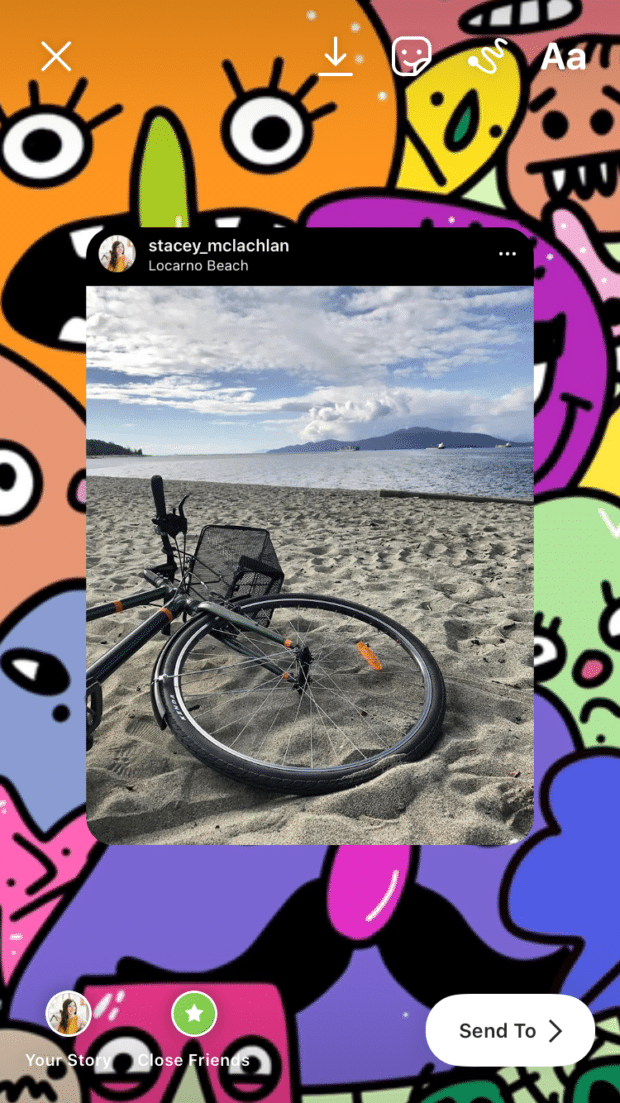
Оны қалай істеу керек:
- Өзіңіз қалаған арна жазбасын табыңыз бөлісіп, оны скриншотқа түсіріп, қиып, бұл жай ғана пост болады.
- Кейін, сол бастапқы арна жазбасындағы қағаздан жасалған ұшақ белгішесін басып, "Оқиғаға жазба қосу" пәрменін таңдаңыз.
- Арна жазбасын созыңыз. бүкіл экранды толтыру — бұл жабайы болып көрінеді, мен білемін, бірақ бұл соңғы жазбаны бастапқы жазбаға түртуге болатын сілтемеге айналдырады.
- Кейін, камера орамын ашып, өзіңіз таңдаған фондық үлгіні қосыңыз. .
- Одан кейін постыңыздың қиылған скриншотын жоғарғы жағына қойып, қалауыңызша реттеңіз немесе өлшемін өзгертіңіз.
- Барлығын жүктеп салыңыз.
2 . Әңгімеге сілтеме қосу
Өкінішке орай, сілтемелер 10 000-нан астам жазылушысы бар пайдаланушыларға ғана қолжетімді. (Көбірек, әһәм, эксклюзивті жазылушылар тізімі барлар үшін ұят.)
Бірақ сіз бұл жақсы нүктеге жеткеннен кейін, әр оқиғаға бір сілтеме қоса аласыз. бақытты, көп жазылушылар сол URL мекенжайына кіру үшін жоғары сырғыта алады.
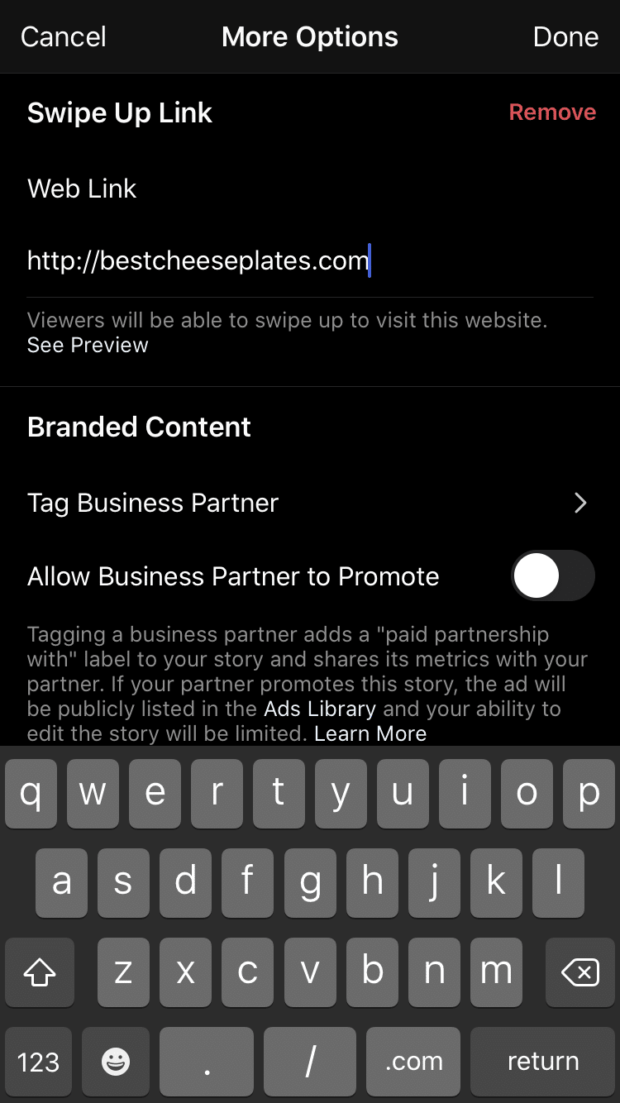
Оны қалай жасауға болады:
- Бұл мүмкіндікке қол жеткізу үшін 10 000 немесе одан да көп жазылушыларыңыз бар екеніне көз жеткізіңіз.
- Жаңа Story жазбасын жасаңыз.
- Беттің жоғарғы жағындағы «сілтеме» белгішесін басыңыз.
- IGTV бейне сілтемесін немесе веб-сілтеменің URL мекенжайын қосуға болады.
- Дайын түймесін басыңыз, растау үшін "Әрекетке шақыру қосылды" хабары пайда болады.
- Егер сізге өзгерту немесе жою қажет болса. сілтемені басыңызсілтеме белгішесін қайталаңыз.
- Өңдеуді немесе тарихты жасауды аяқтап, жүктеп салыңыз.
3. IGTV арқылы 10 000 жазылушысы жоқ әңгімеге сілтеме қосыңыз
Егер расталмаған болсаңыз немесе 10 000 жазылушысы болмаса, уайымдамаңыз. Осы уақытша шешім арқылы Story сілтемесін әлі де қоса аласыз:
Егер сізде 10 000 жазылушы ЖОҚ БОЛСА, Story сілтемесін қалай қосуға болады:
- Жылдам IGTV бейнесін жасаңыз. бұл адамдардың назарын бейнеңіздің тақырыбына аударады, яғни сілтемені алу үшін адамдарға бейненің тақырыбын түртуді айтыңыз.
- IGTV жазуыңызға сілтемені қосыңыз.
- Жариялау IGTV арнаңыздағы бейнені қараңыз.
- Енді Instagram Stories қолданбасын ашыңыз.
- Экраныңыздың жоғарғы жағындағы сілтеме белгішесін басыңыз.
- + IGTV бейнесі<таңдаңыз. 2>
- Жаңа ғана жасаған сілтемесі бар IGTV бейнесін таңдаңыз.
Болды!
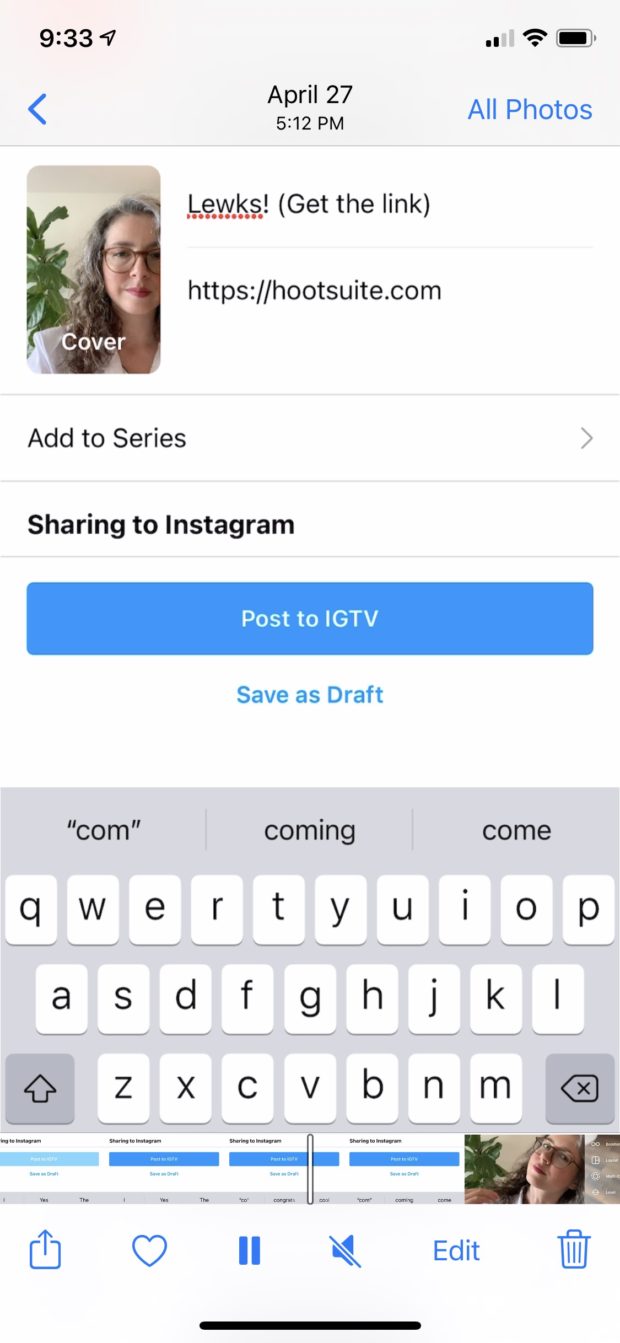

Адамдар жоғары сырғытып, бейнеңізді көре алады және IGTV жазбаңыздағы сілтемені баса алады.
4. Фонды біркелкі түспен толтырыңыз
Әдепкі градиент фондары жақсы және бәрібір, бірақ кейде сізде бірдеңе болады, оны тек жалтырақ диаграмма қабырғасымен жиектеуге болады.
Қалай істеу керек:
- Сурет белгішесін түртіңіз.
- Палитрадан түсті таңдаңыз ( кеңес: көру үшін оңға сырғытыңыз. қосымша түс опцияларын таңдаңыз немесе таңдаудың кемпірқосақ градиентін ашу үшін кез келген белгілі бір түсті басып тұрыңыз).
- Бір реттүсті таңдаған кезде экранның кескін немесе мәтін бөлігіндегі кез келген жерді басып, толтыру үшін екі немесе үш секунд ұстап тұрыңыз
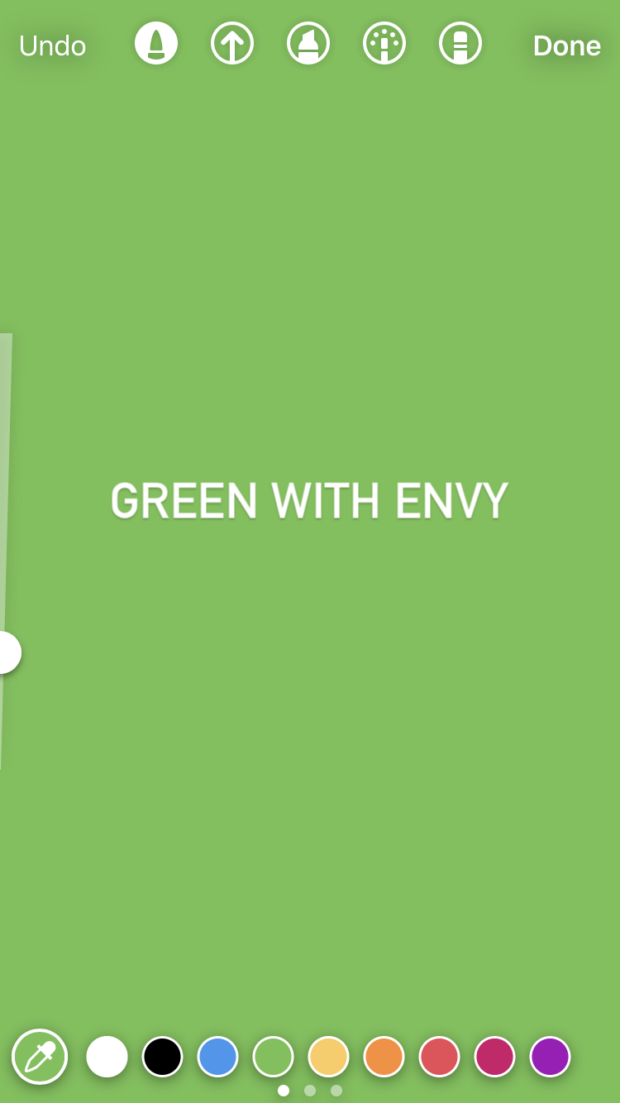
5. Одан да көп түстерді ашыңыз! Көбірек!
Сіз сараңсыз, бірақ біз соттамаймыз. Сіз кемпірқосақтың кез келген түсіне, содан кейін Instagram Stories арқылы кейбіріне қол жеткізе аласыз. Белгілі бір бренд реңктерін табыңыз немесе күмәнді реңкпен күлкілі болыңыз.
Қалай істеу керек:
- Instagram Stories қолданбасын ашып, қылқалам құралын таңдаңыз. .
- Әдепкі түс шеңберлерінің кез келгенін түртіп, ұстап тұрыңыз. Бұл түсті сырғытпаны ашады.
- Арманыңыздың реттелетін түсін табу үшін жүгірткіні зерттеңіз!
Немесе, Story-ге суретті түсіріп, тамшуыр құралын пайдаланып дәл сәйкес келетін реңк.
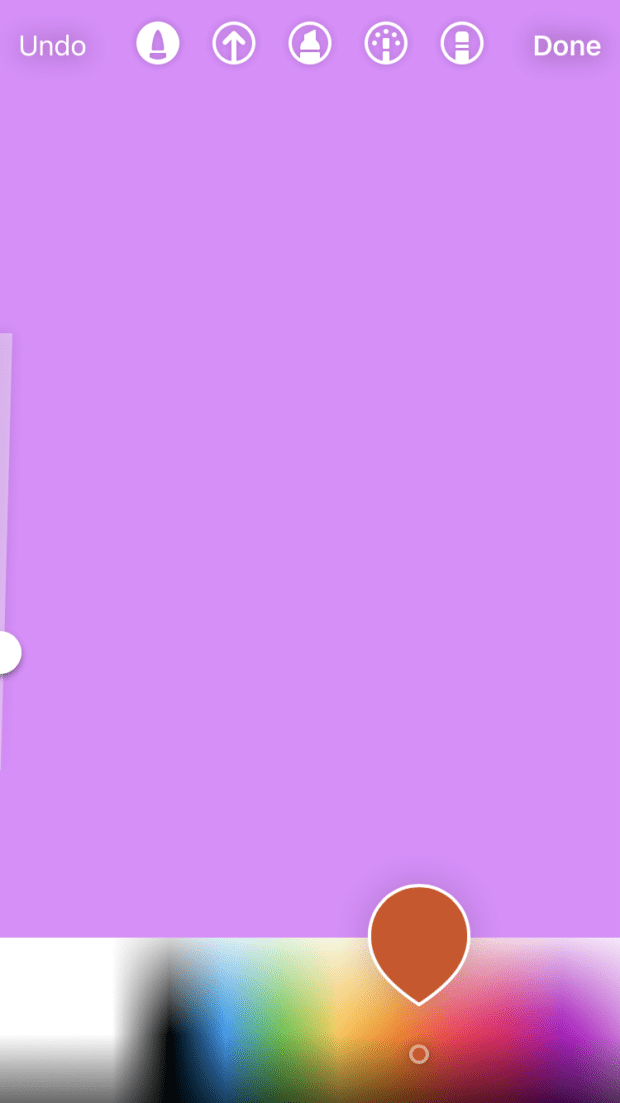
6. Instagram Story-де жасыл экранды пайдаланыңыз
Жасыл экран технологиясы әлеуметтік медиа үшін ойын өзгертті. Сіз кез келген жерде және кез келген жерде бола аласыз. Оның ішінде айды. Әсіресе ай.
Қалай істеу керек:
- Экранның төменгі жағындағы сүзгілер арқылы оңға айналдырып, үлкейткіш әйнекке өтіңіз; іздеу үшін түртіңіз.
- “Жасыл экран” іздеңіз және Instagram-ның жасыл экран сүзгісін таңдаңыз.
- Телефоныңыздың сурет галереясынан фондық бейнені немесе фотосуретті таңдау үшін Мультимедиа қосу түймесін түртіңіз.
- Осы жалған фонның алдында суретке немесе бейнеге түсіріңіз.
Инстаграмның телепорт мүмкіндігі де қызық — ол жасыл экранды пайдаланады.фон, бірақ фон құрылғыны жылжытқанда ғана пайда болады, осылайша көңілді ашу әсерін жасай аласыз. (Сіз жатын бөлмеңіздесіз... содан кейін Destiny's Child тобымен гастрольдесіз! Yowza!)
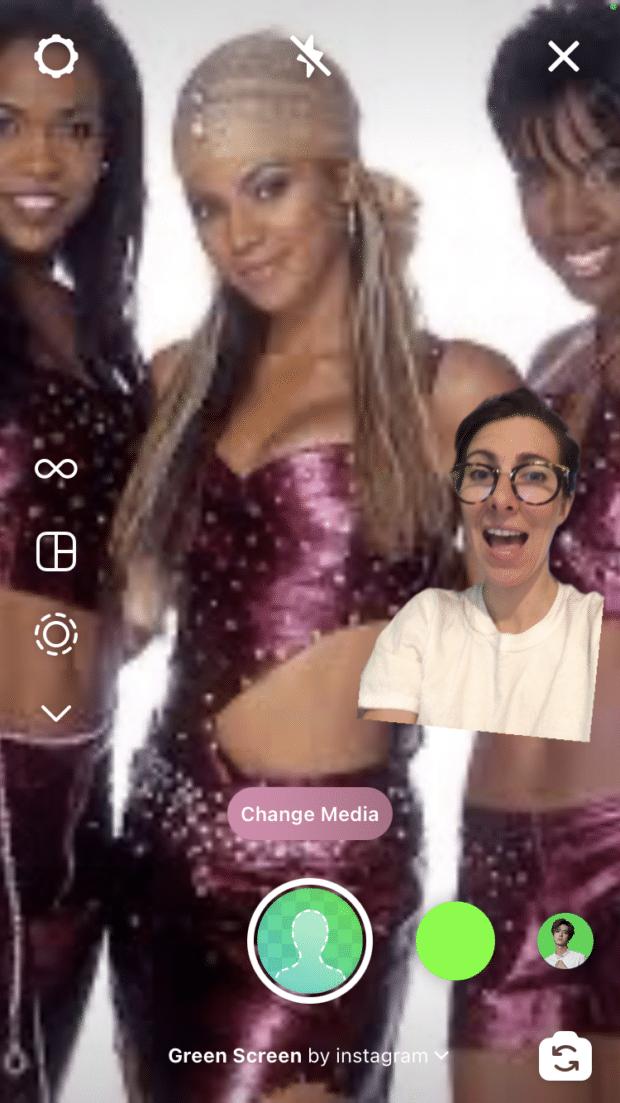
7. Таңдаулы VIP тобымен бөлісіңіз
Енді сіздің бастығыңыз, Стив ағайыңыз және сіздің стратиялық кеңестің президенті барлығыңыз Insta-да сізді бақылап жатыр, кәсіби қызметкер/жиен/көрші болу қысымы шынымен де кедергі келтіруі мүмкін. сіздің Instagram туралы ең жақсы, ең ақымақ ойларыңыз.
Instagram-дағы жақын достар мүмкіндігі - бұл таңдаулы топқа жақынырақ, эксклюзивті мазмұнды бөлісу мүмкіндігі (кешіріңіз, Стив ағай!). Кәсіпорындар үшін бұл мүшелерге немесе VIP-лерге (қайтадан, Стив ағайды қамтымаған) ерекше күтімді ұсынудың бір жолы болуы мүмкін.
Қалай істеу керек:
- Instagram профиліңізге өтіңіз, жоғарғы бұрыштағы үш жолды басыңыз.
- Жақын достар тармағын таңдаңыз.
- BFF-терді іздеңіз және <1 түймесін басыңыз>Қосу (қазір оған қанша адам кіретініне шектеу жоқ).
- Адамдарды жою үшін Тізім түймесін басып, жою түймесін басыңыз (уайымдамаңыз) , егер олар кесілген болса, оларға хабарланбайды).
- Енді оқиға жариялауға өтсеңіз, Достарды жабу арқылы бөлісу опциясы экранның төменгі жағында жанындағы болады. Сіздің оқиғаңыз.
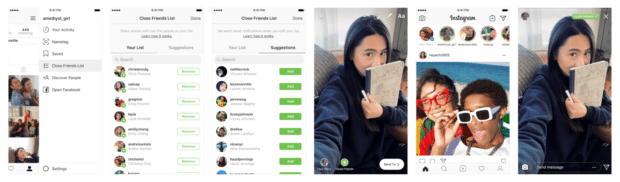
Дереккөз: Instagram
8. Instagram Stories-ті алдын ала жоспарлаңыз
Біз Stories екенін білемізспонтанды орта болуы керек. Бірақ сіз шынымен күні бойы үстеліңізде немесе телефоныңыздасыз ба? Жоқ! Сіз Instagram Stories жасау үшін бірдеңе болуы үшін өмір сүріп жатырсыз.
Сіз шынымен Instagram-да оқиғаларды тікелей жоспарлай алмайсыз... бірақ 2021 жылдың мамырынан бастап Instagram-ды жоспарлауға болады. Facebook Business Suite арқылы әңгімелер! (Қош келдіңіз!)
Қалай істеу керек: SMMExpert кестесімен әңгімелеріңізді жоспарлауға арналған қадамдық нұсқаулықты қараңыз.
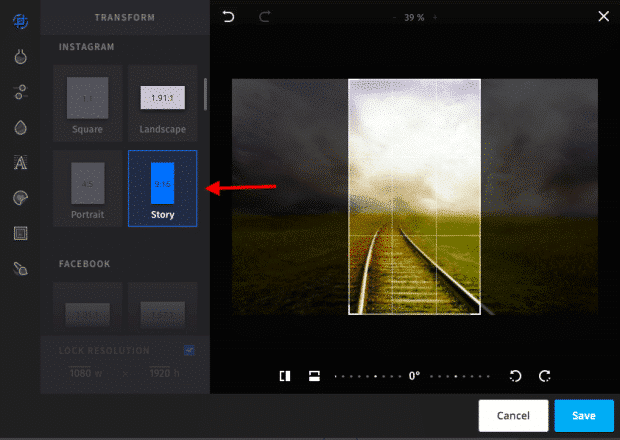
Дереккөз: SMMexpert
9. Бейнеге немесе фотоға мөлдір түс қабатын қосыңыз
Мүмкін, сіз өмірді қызғылт түсті көзілдірік арқылы көретін шығарсыз және басқа адамдардың да көргісі келетін шығар. Ешқандай тер төгілмейді: суреттерді немесе бейнелерді бояу үшін осы жылдам трюкті пайдаланыңыз.
Оны қалай орындауға болады:
- Бейнені немесе фотосуретті жүктеп салыңыз немесе түсіріңіз.
- Экранның жоғарғы жағындағы маркер белгішесін түртіңіз.
- Экранның жоғарғы жағындағы бөлектеуіш белгішесін таңдаңыз.
- Экранның төменгі жағынан қалаған түсті таңдаңыз.
- Үстінде мөлдір түс қабаты пайда болғанша фотосуретті түртіп, ұстап тұрыңыз.

10. Бір уақытта бірнеше оқиғаларды жариялау
Әлеуметтік медианың кез келген маманы білетіндей, көп бөлімнен тұратын оқиғаны дұрыс дайындау, өңдеу немесе өңдеу үшін біраз уақыт кетуі мүмкін. Бірақ 2-бөлімге арналған тамаша фон түсін немесе стикерлер комбинациясын іздеген кезде ізбасарларыңызды ілулі қалдырғыңыз келмейтін шығар.жергілікті қайық шоуындағы сериалдар. Шешім - Instagram-ның Multi-capture құралын пайдаланып, бір уақытта барлық постқа бірнеше Story жазбаларын дайындау (әрине, сіз таңдаған ретпен).
Оны қалай жасауға болады:
- Instagram Stories қолданбасын ашыңыз және көп түсіру құралын (сызықшалардан жасалған басқа шеңбермен қоршалған шеңбер) табу үшін төмен айналдырыңыз.
- Фотосуретке түсіріңіз (ескертпе: суреттерді жүктеп салу немесе жүктеп салу мүмкін емес. осы режимде бейне жасаңыз). Экранның төменгі сол жақ бұрышындағы немесе төменгі жағындағы кішкене шеңберге қосылған суретті көресіз.
- Барлығы 10-ға дейін 9-ға дейін қосымша фотосурет түсіріңіз. Әрбір фотосуреттің негізі болады. бөлек Story жазбасы.
- Аяқтаған кезде, кішкене шеңбер белгішесін түртіңіз (сүзгіні пайдалансаңыз, сол жақ бұрышта немесе қолданбасаңыз, экранның төменгі жағында) өңдеу экранына өтіңіз.
- Мұнда сіз әр фотосуретке мәтін, стикерлер, музыка немесе эффектілер қосуға уақыт бөле аласыз.
- Жариялауға дайынсыз ба? Келесі түртіңіз.
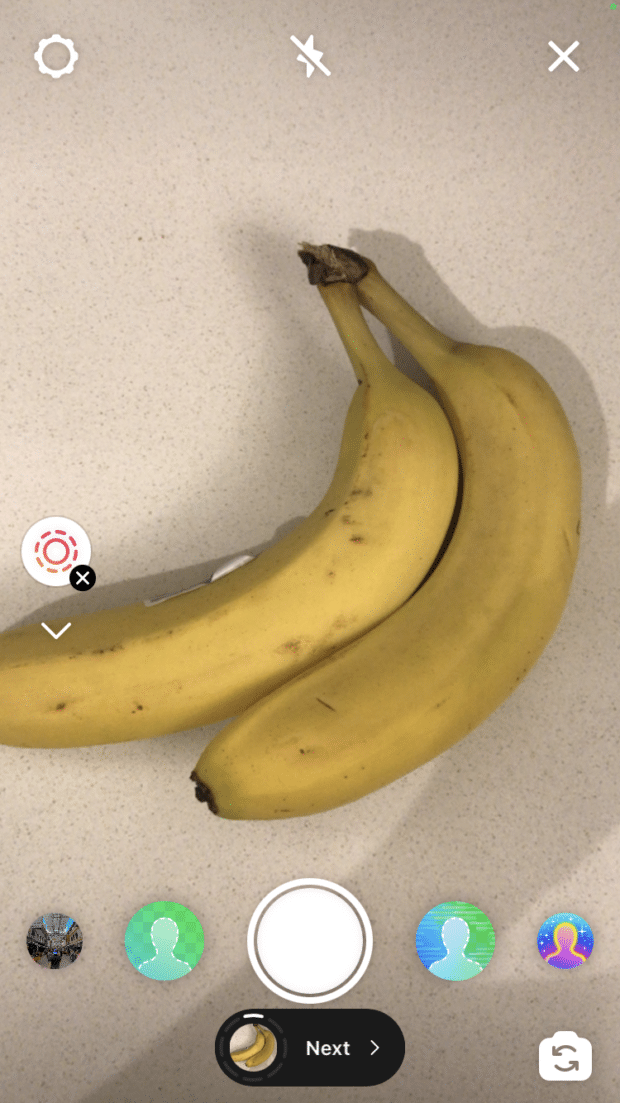
11. Instagram тарихына музыка қосыңыз
Сіздің әңгімеңізге саундтрек керек! Бұл қажет.
Қалай істеу керек:
- Бейне жазу, суретке түсіру немесе мазмұнды жүктеп салу.
- Өңдеу туралы экранның жоғарғы жағындағы музыкалық нота белгішесін түртіңіз.
- Әнді таңдаңыз.
- Өңдеу экранында музыканың ұсынылу немесе бейнелеу жолын реттеу үшін бірнеше опциялар бар:
- Төменгі жағында опциялар арасында айналдырыңызмәтінді немесе альбом мұқабасын көрсету үшін.
- Экранның жоғарғы жағында кез келген мәтіннің түсін өзгерту үшін түс дөңгелегін түртіңіз.
- Ұзақтығын реттеу үшін шеңбердегі санды түртіңіз. клиптің.
- Экранның ең төменгі жағында ойнағыңыз келетін ән бөлігін таңдау үшін айналдырыңыз.
- Өңдеу экранына оралу , альбом мұқабасын немесе мәтінді үлкейту немесе кішірейту үшін шымшу немесе кеңейту. ( Кеңес: олардың мүлдем пайда болуын қаламасаңыз, сол элементті мүмкіндігінше кішірейтіп, үстіне стикер салыңыз!)
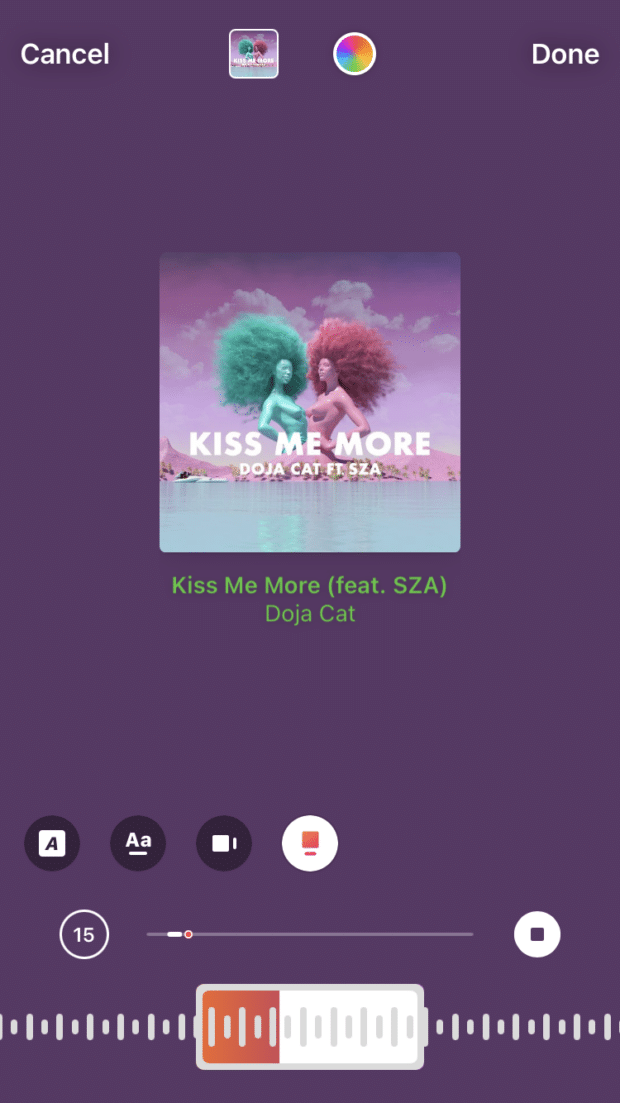
Instagram Story фото хакерлері
12. Кескінге негізделген «прогресс» жазбаларын жасаңыз
Бір негізгі кескінге жаңа элементтер қосу арқылы бірнеше Story жазбалары бойынша драманы жасаңыз. Ооо, күдік!
Қалай істеу керек:
- Әдеттегідей бейне, фото, мәтін, стикерлер немесе сызбалар арқылы әңгіме постын жасаңыз.
- Оны жүктеп салмас бұрын композицияңызды камера орамына жүктеп алу үшін жоғарғы жағындағы сақтау белгішесін (сызықтың үстіндегі төмен қараған көрсеткі) басыңыз (егер сіз кез келген gif немесе музыка қоссаңыз, ол файл ретінде сақталады. бейне).
- Төменгі оң жақ бұрыштағы Жіберу түймесін басу арқылы тарихыңызды жүктеп салыңыз.
- Одан кейін жаңа оқиғаны бастаңыз.
- Таңдаңыз. Жасаңыз, содан кейін камера орамына өтіп, сақтаған бірінші оқиғаны таңдаңыз.
- Енді қосымша элементтермен бірінші оқиғаның үстіне еш қиындықсыз құрастыра аласыз.
- Сақтаубұл жаңа туындыны камера орамына қосыңыз.
- Қажетінше қайталаңыз.
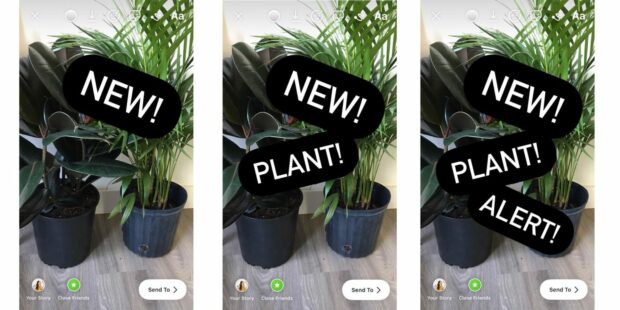
13. «Ашқатын» әңгімелер сериясын жасаңыз
Өшіргіш құралының көмегімен жұмбақ бейнені ашыңыз. Бұл келесі бұзу жоғарыдағы №3 және №7 трюктердің дағдыларын қамтиды. Үй тапсырмасын орындадыңыз деп үміттенемін, себебі бұл мүлдем сынақ.
Оны қалай орындау керек:
- Жасау режимінде сурет қосыңыз.
- Енді экранды түспен толтырыңыз (№3 трюкті қараңыз!).
- Өшіргіш құралын таңдаңыз.
- Түстің астындағы кішкене штрихты ашу үшін түс қабатының біразын өшіріңіз. .
- Мұны камера орамына жүктеп алу үшін сақтау түймесін басыңыз… бірақ оны әлі жүктеп салмаңыз.
- Сақтау түймесін басып, түс қабатын өшіруді жалғастыру арқылы кескіннің біразын ашыңыз. ашуды кезең-кезеңімен түсіру үшін әртүрлі кезеңдерде.
- Осы кескіндердің барлығын жинап болғаннан кейін, жаңа Story постын бастаңыз және сол бірінші суретті жүктеп салыңыз.
- Келесі сақталған кескіндерді бір-бірлеп, жазылушылар кескіннің кезең-кезеңімен ашылып жатқанын көреді.
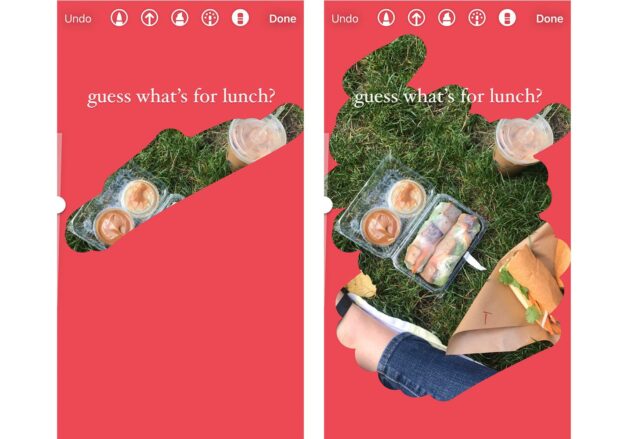
14. Өшіргіш құралының көмегімен керемет әсерлер жасаңыз
Өшіргіштің бірнеше стратегиялық сипаулары фотосурет пен басқа элементтердің бірігуі елесін жасай алады. Үйлесімді! Шабыттандырушы! Бұл… өнер ме?
Қалай істеу керек:
- Пайдаланғыңыз келетін фотосуретті ашыңыз.
- Маркерді пайдаланыңыз құралы (бізге неон ұнайды) қабаттасатын визуалды элементті жасау

